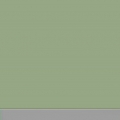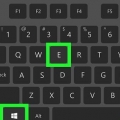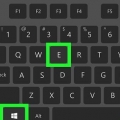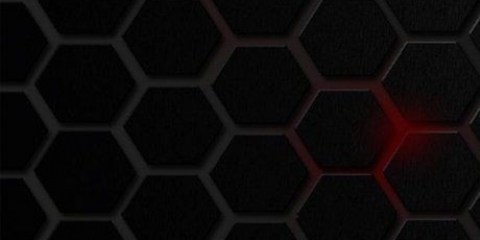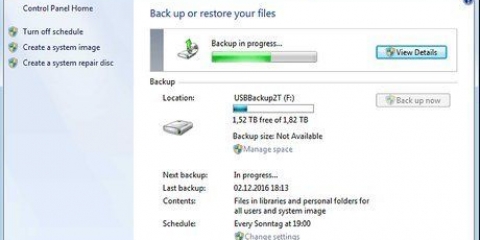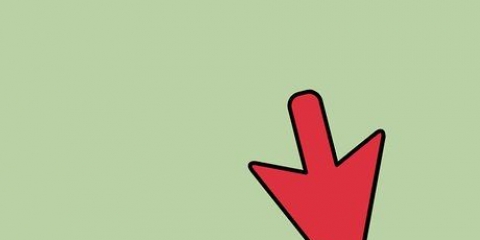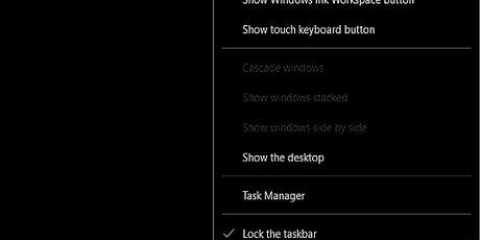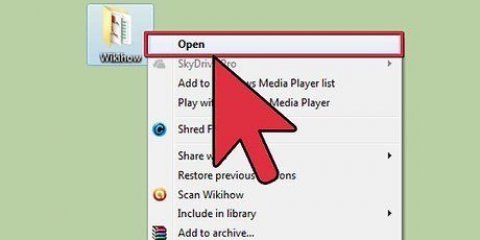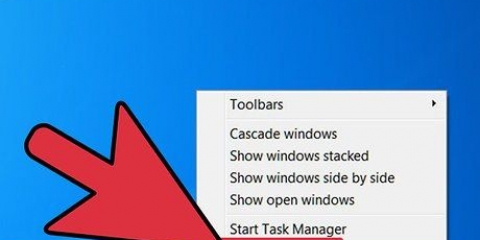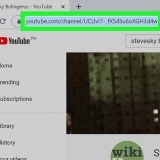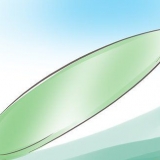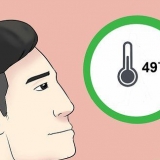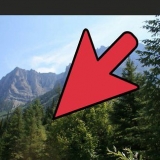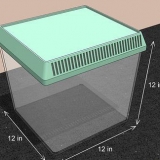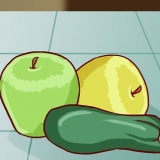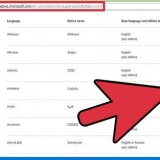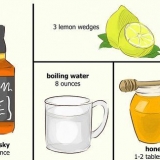Klik på på proceslinjen. Trykke ⊞ vinde+E. Klik med Højre museknap på Start og klik Fil Explorer. Klik på Start og klik derefter på mappeikonet til venstre.



Trykke ⊞ vinde+E. Klik på Start og klik derefter på Computer.
Åbn windows stifinder
I denne artikel kan du læse, hvordan du åbner File Explorer på en computer med Windows. I Windows 10 og Windows 8 kaldes denne mulighed for `File Explorer`. I Windows 7 og Windows Vista kaldes det `Windows Stifinder`.
Trin
Metode 1 af 2: Windows 10 og Windows 8

1. Åbn Startmenuen
. Klik på Windows-logoet i nederste venstre hjørne af skærmen, eller tryk på tasten ⊞ vinde. - Hvis du bruger Windows 8, skal du flytte musen til øverste højre hjørne af skærmen og klikke på forstørrelsesglasset.

2. type filudforsker i menuen Start. Du skulle nu se et ikon i form af en mappe øverst i startvinduet.

3. Klik på
Fil Explorer. For at gøre dette skal du klikke på ikonet i form af en mappe øverst i startvinduet. Sådan åbner du File Explorer. Når du har åbnet File Explorer, kan du `fastgøre` den til din proceslinje, så du kan åbne File Explorer med et klik. Klik med højre museknap på File Explorer-ikonet
nederst på skærmen, og klik derefter Fastgør til proceslinjen.
4. Prøv andre måder at åbne File Explorer på. Nedenfor er et par andre måder, du kan åbne File Explorer på:
Metode 2 af 2: Windows 7 og Windows Vista

1. Åbn Startmenuen
. Klik på Windows-logoet i nederste venstre hjørne af skærmen, eller tryk på tasten ⊞ vinde.
2. type Windows Stifinder i menuen Start. Du skulle nu se et ikon i form af en mappe, øverst i startvinduet.

3. Klik på
Windows Stifinder. For at gøre dette skal du klikke på ikonet i form af en mappe øverst i startvinduet. På den måde åbner du Windows Stifinder. Når du har åbnet Windows Stifinder, kan du `fastgøre` den til din proceslinje, så du kan åbne File Explorer med et enkelt klik. Klik med Højre museknap på Windows Stifinder-ikonet
nederst på skærmen, og klik derefter Fastgør til proceslinjen.
4. Prøv at åbne Windows Stifinder på andre måder. Dette kan for eksempel gøres på følgende måder:
Artikler om emnet "Åbn windows stifinder"
Оцените, пожалуйста статью
Lignende
Populær